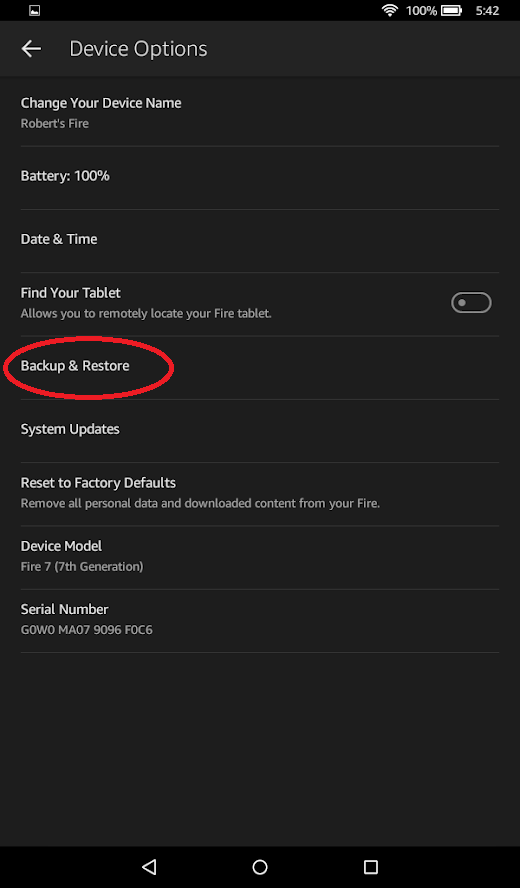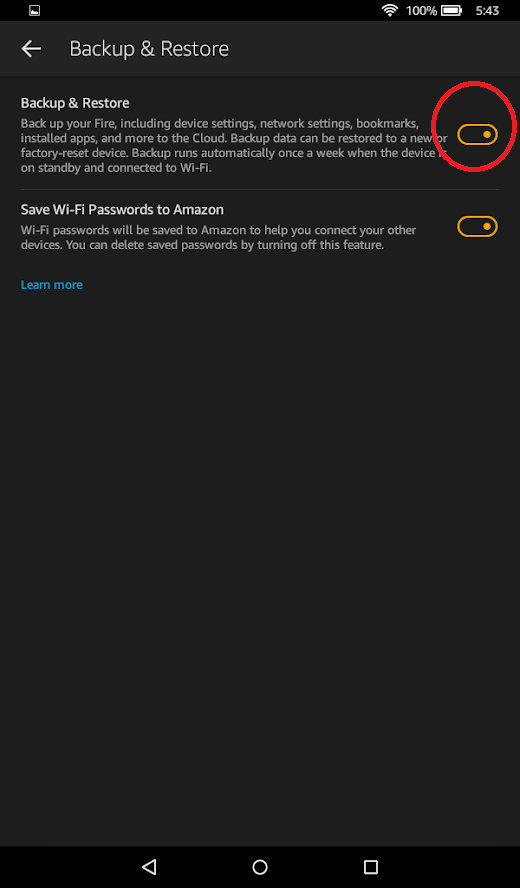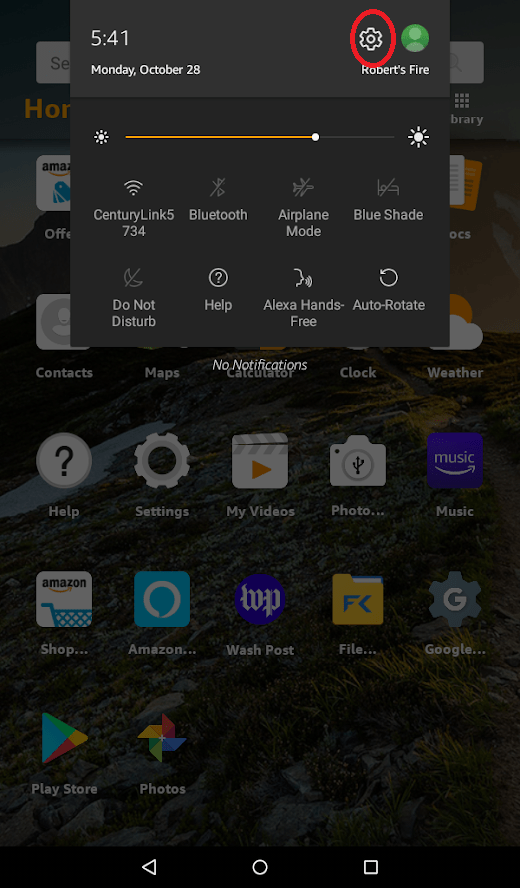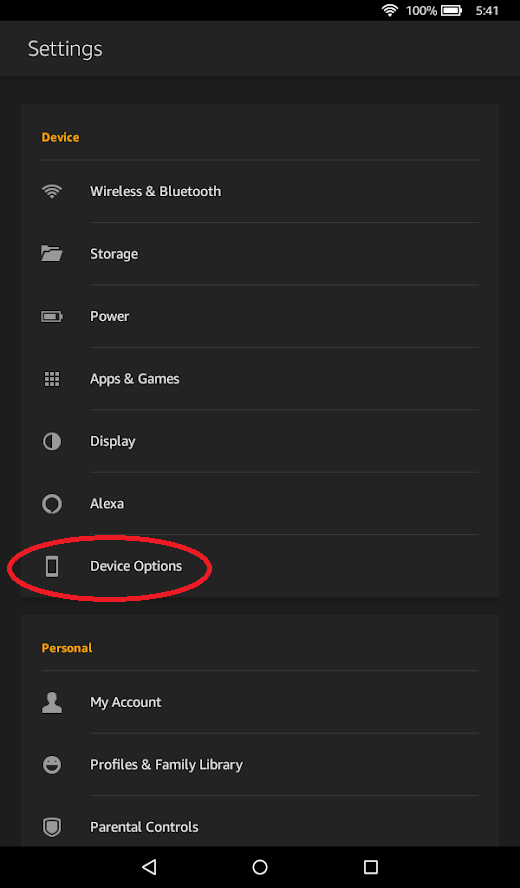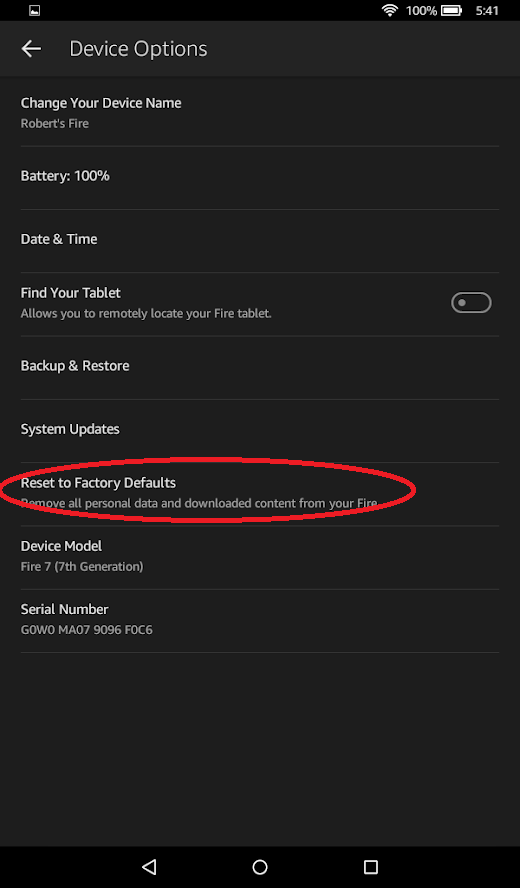Kindle Fire adalah tablet kecil yang berpatutan dan mampu dimiliki, sangat sesuai untuk kegunaan rumah dan perjalanan. Walaupun titik harganya sangat rendah, Kindle Fire cenderung mempunyai prestasi yang baik dan, dari segi ciri, bersaing dengan tablet dalam julat harga yang lebih tinggi.
![Cara Mengilang Semula Kilang Api Kindle [Disember 2020]](http://pics.bullstreetlabs.com/wp-content/uploads/gadgets/2076/a6rddwngou.jpg)
Namun, seperti mana-mana peranti pengkomputeran, seiring berjalannya waktu, peranti anda mungkin mulai menghadapi masalah. Sekiranya anda cuba menyelesaikan masalah dengan peranti anda, atau anda telah memutuskan untuk menjual Kindle Fire anda dan mengembalikannya ke tetapan kilangnya, melakukan reset kilang mungkin menjadi penyelesaiannya
Dalam artikel ini, saya akan menunjukkan kepada anda cara menetapkan semula kilang Kindle Fire anda.
Cara Menyokong Api Kindle Anda
Menetapkan semula peranti anda dari kilang bermaksud ia akan dibersihkan sepenuhnya, jadi sebelum melakukan penyetelan semula, anda ingin membuat sandaran data anda untuk memastikan anda tidak kehilangan sesuatu yang penting.
Untuk mengaktifkan sandaran automatik peranti Kindle Fire anda, ikuti langkah mudah berikut:
- Pada skrin utama peranti Kindle anda, leret ke bawah dari bahagian atas Kindle Fire. Ketik Tetapan ikon.
- Ketik Pilihan Peranti. Tatal ke dan pilih Sandarkan & Pulihkan.
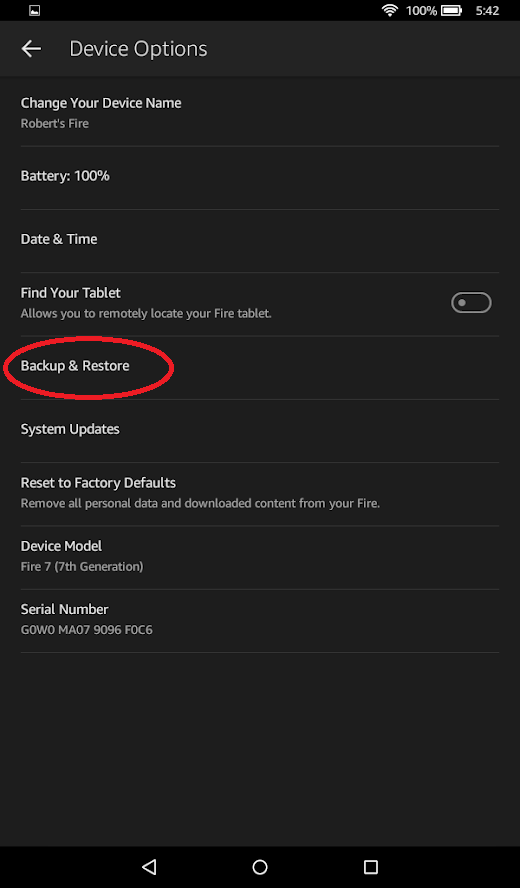
- Togol butang Sandaran & Pulihkan ke kedudukan hidup. Ia akan kelihatan jingga apabila diaktifkan.
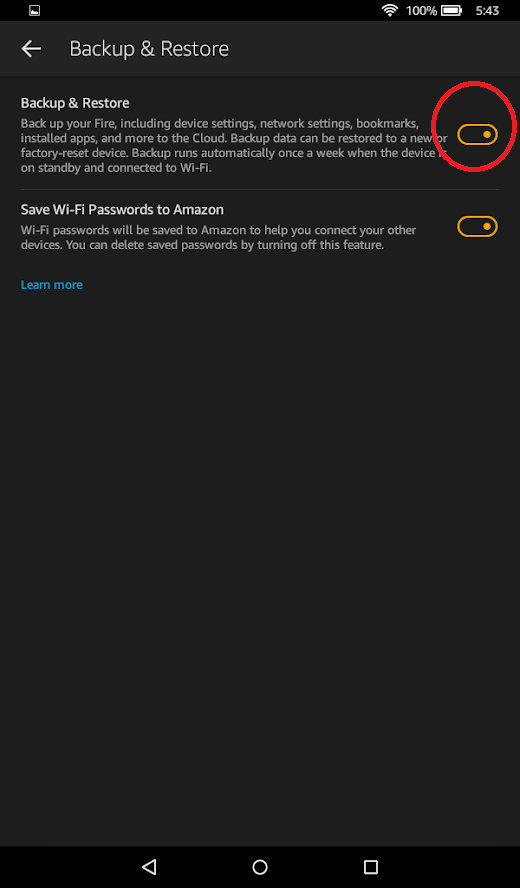
Sandaran untuk Kindle Fire anda berlaku semasa peranti anda dalam keadaan bersedia (atau mod tidur jika disambungkan ke Wi-Fi anda).
Anda juga akan melihat pilihan untuk menyimpan kata laluan Wi-Fi anda ke Amazon juga. Aktifkan juga jika anda mahu mereka disimpan di awan.
Dengan mengikuti langkah-langkah mudah ini, anda boleh terus menetapkan semula peranti anda dari kilang tanpa kehilangan semua data anda secara kekal.
Bagaimana Kilang Menghidupkan Api Kindle Anda
Sekarang setelah anda membuat sandaran peranti, sudah tiba masanya untuk menetapkan semula kilang Kindle Fire anda. Namun, sebelum menindaklanjutinya, kami mengesyorkan anda melakukan soft reset (mulakan semula peranti anda) untuk melihat apakah ini dapat menyelesaikan masalah anda. Tetapan semula yang lembut dapat menyelesaikan banyak masalah asas tanpa memulihkan tetapan kilang.
Setelah anda pasti bersedia untuk menetapkan semula kilang Kindle anda, ikuti langkah berikut untuk melakukannya:
- Pada skrin utama peranti Kindle anda, leret ke bawah dari bahagian atas Kindle Fire. Ketik Tetapan ikon.
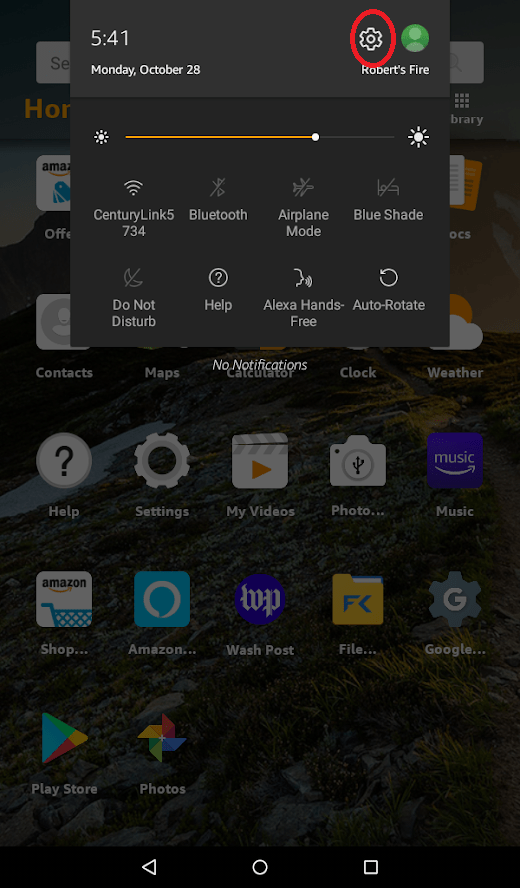
- Pergi ke Peranti, kemudian ketik Pilihan Peranti.
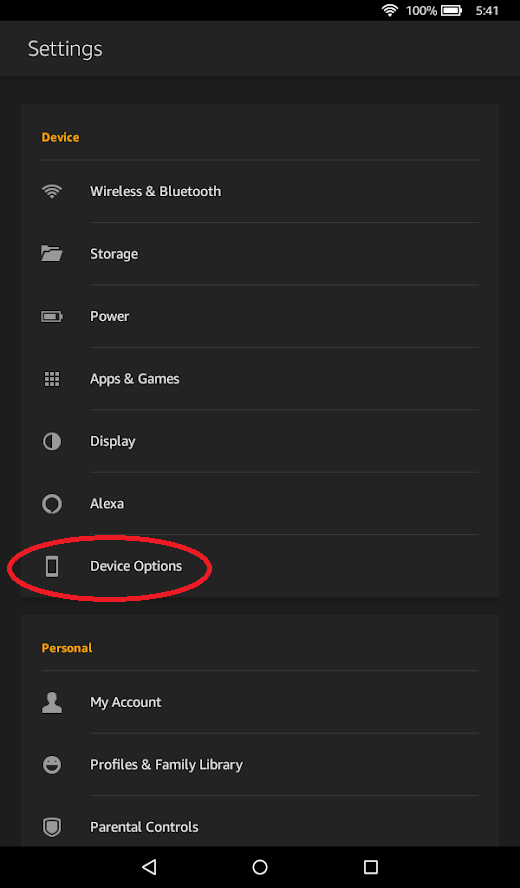
- Pilih Tetapkan semula ke Lalai Kilang.
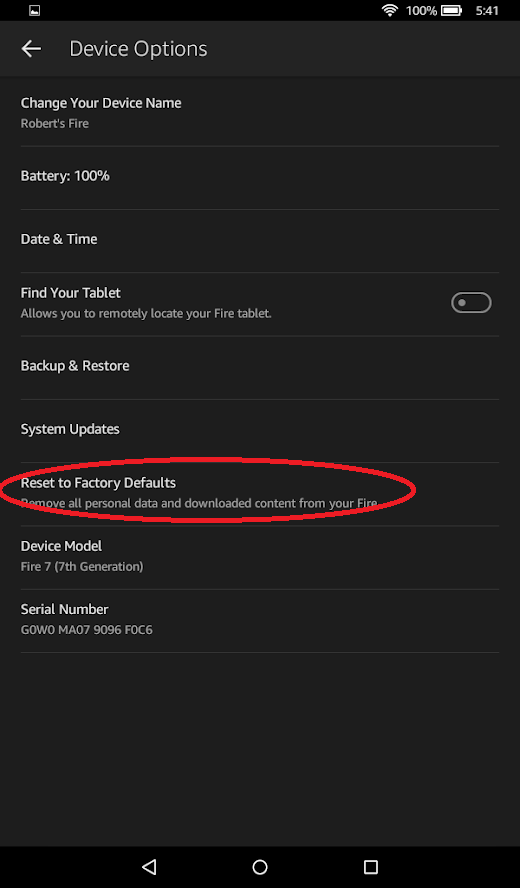
- Mesej amaran akan dipaparkan yang memberitahu anda bahawa anda akan menetapkan semula Api ke lalai kilang. Klik Tetapkan semula untuk mengesahkan.

Sekiranya anda juga ingin memadamkan kad SD anda, kotak amaran yang muncul akan memberi petunjuk tentang cara melakukannya juga. Jika tidak, anda sudah bersedia untuk pergi.
Kecuali anda menjual Kindle Fire anda atau memberikannya kepada orang lain setelah set semula kilang selesai, anda perlu memasukkan semula semua maklumat akaun Amazon anda.
Sekiranya anda telah mengaktifkan ciri kembali automatik sebelum anda menetapkan semula Kindle Fire, ia akan menanyakan apakah anda mahu memulihkan peranti anda dari sandaran setelah anda menghidupkannya semula.
Lakukan Reset dengan Kod Kunci Skrin Terlupa
Sekiranya anda lupa kunci skrin anda, pilihan yang disenaraikan di atas mungkin tidak tersedia untuk Kindle anda. Nasib baik, agak mudah untuk memperbaiki Kindle Fire anda yang terkunci. Melakukan langkah-langkah ini akan menghapus semua maklumat dari peranti tetapi setelah selesai, anda akan mendapat akses sekali lagi.

- Leret ke sisi dari sebelah kanan skrin
- Masukkan kata laluan yang salah lebih daripada 5 kali
- Pilih pilihan untuk menetapkan semula peranti anda
- Ketuk pilihan untuk menetapkan semula Kindle Fire anda
Malangnya, jika anda terkunci dari peranti anda, anda tidak akan berpeluang menyandarkan maklumat. Kecuali sudah disandarkan, bersiaplah untuk kehilangan sebilangan maklumat anda.
Soalan Lazim
Api Kindle saya terus membeku. Adakah saya perlu melakukan tetapan semula kilang?
Sekiranya Kindle anda beku atau tersekat pada satu skrin, ada beberapa perkara yang boleh anda lakukan sebelum melakukan reset kilang. Pertama, tetapan semula lembut harus menjadi langkah pertama untuk mendapatkan Kindle anda semula. Yang perlu anda lakukan hanyalah menahan butang power + volume down sehingga skrin mati. Kemudian, tunggu sekitar 10 saat dan hidupkan semula.u003cbru003eu003cbru003eJika anda menghadapi masalah pembekuan yang konsisten, anda harus memastikan bahawa perisian Kindle anda terkini dan memori tidak penuh. Terakhir, cuba u003ca href = u0022 // www.techjunkie.com / clear-cache-kindle-fire / u0022u003 kosongkan cache pada Kindleu003c / au003e anda sebelum melakukan reset kilang.
Untuk apa kod laluan ‘111222777’?
Beberapa peranti Kindle membiarkan pengguna menaip kod ini ke dalam bidang kod laluan mereka untuk menetapkan semula dengan cepat. Fire Kindle Gen ke-6 misalnya menggunakan kod ini untuk menetapkan semula semua kawalan ibu bapa sementara beberapa model lain membolehkan anda memasukkan kod ini dan melakukan tetapan semula kilang sepenuhnya. Berhati-hatilah, anda boleh kehilangan semua yang ada pada peranti anda jika memasukkan kod ini.
Pemikiran Akhir
Kadang kala, satu-satunya cara untuk mengembalikan Kindle Fire ke keadaan kerjanya adalah dengan melakukan tetapan semula kilang sepenuhnya. Sekiranya anda memerlukan bantuan tambahan untuk menyelesaikan masalah Kindle Fire anda, atau tetapan semula kilang tidak menyelesaikan masalah, anda boleh melayari laman web sokongan Kindle. Sekiranya masalah yang anda hadapi berkaitan dengan perkakasan dan bukannya perisian, kemungkinan penyetelan semula tidak akan berfungsi. Tablet anda mungkin mempunyai jaminan jadi hubungi Amazon untuk mendapatkan bantuan tambahan.
Ada petua penyelesaian masalah Kindle Fire yang berguna? Kongsi mereka dengan kami dalam komen!